

La fórmula 'Digital mosiac' crea elevación imprimiendo varias capas de tinta blanca y barniz sobre la forma en mosaico.
El PDF del ejemplo siguiente contiene esta información en una sola capa:
Un conjunto de cuadrados en el color directo 2 para aplicar barniz de alto brillo.
La imagen en color.
Un conjunto de cuadrados en el color directo 1 para aplicar tinta blanca y barniz.

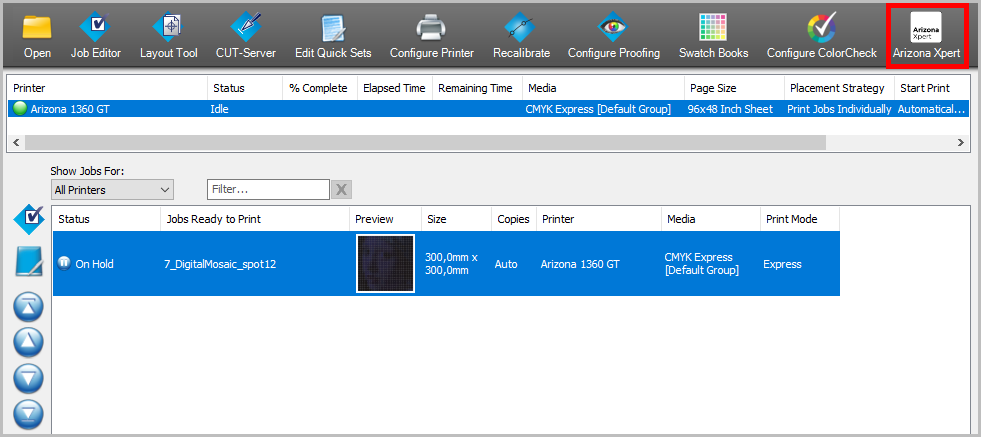
Para este tipo de fórmula, donde los colores directos se mezclan con la información de color en la misma capa de PDF (por lo que no se usa ninguna capa de máscara de tinta especial), la vista previa 3D no muestra "lo que se ve es lo que se imprime". En este ejemplo, la vista previa muestra los cuadrados azules, porque el azul representa el color directo empleado para imprimir el barniz sobre los cuadrados.

La fórmula 'Digital mosiac' consta de 6 capas impresas en el anverso del material.
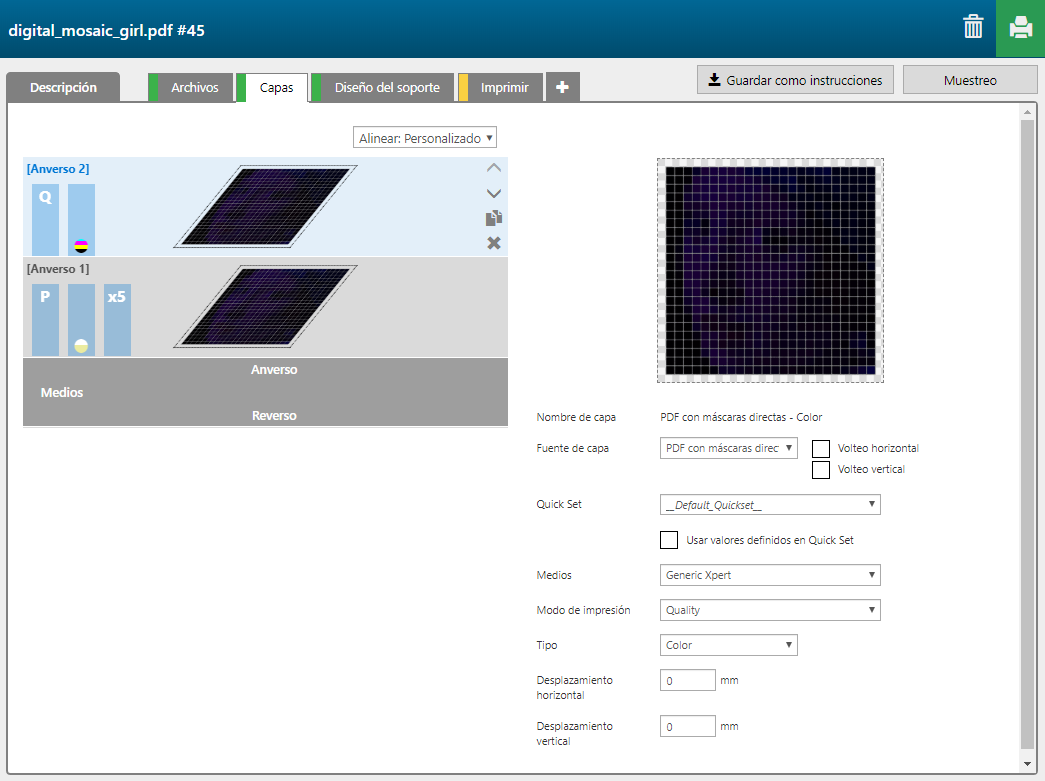
|
Número de capa |
[Nombre de capa] |
[Fuente de capa] |
[Modo de impresión] |
Observación |
|---|---|---|---|---|
|
[Anverso] 2 |
PDF with spot masks - Color |
PDF with spot masks (como entrada se utiliza toda la página del PDF) |
Quality CMYK+HGV |
La imagen se imprime en CMYK y se usa el color directo 2 para imprimir barniz de alto brillo. |
|
[Anverso] 1 |
PDF with spot masks - Color |
PDF with spot masks (como entrada se utiliza toda la página del PDF) |
Production S1 to WV *) |
El color directo 1 se imprime en blanco y con barniz. Esta capa crea la elevación. [Sobreimpresiones] = 4 capas, lo que significa un total de 5 capas. |
*) Production S1 to WV) se utiliza porque emplea dos canales en lugar de solo blanco, y el barniz da brillo al color. Cuando se utilizan colores negros/oscuros para crear la elevación, se necesita mucha tinta blanca para obtener colores brillantes encima de la elevación. Tal vez haya que imprimir 4 o 5 capas blancas para obtener con certeza los colores adecuados.

